Kerst op Curacao
Posted: Thu Apr 11, 2019 7:59 pm

Dit is een animatie les.
Speel met de instellingen als dat nodig met de instellingen bij gebruik van andere materialen.
Alle materialen van deze les komen van internet.
Mocht je toch iets herkennen als zijnde van jou,
Neem contact met me op en ik geef je de credits
of vervang het materiaal.
De les is getest door Leontine.
De materialen kan je hier downloaden https://1drv.ms/u/s!AjSiZuk-KQ0Fj1lvM4tO_I-9z974
Even ter verduidelijking:
Ik gebruik in mijn lessen de aanduiding spiegelen
en omdraaien.
Spiegelen is Horizontaal spiegelen.
Omdraaien is verticaal spiegelen.
Dit omdat ik het aangepast heb in psp.
Wil jij dit ook?
Kijk dan even op deze pagina:
viewtopic.php?f=24&t=234
Materialen:
c8f5e700a852fce36ed0572b12cf9661.png,
Christmas on Curacao.png,
Christmas tree.jpg,
curacao stars.png,
deco Curacao.png,
Kerstman op curacao,
Maks_GB_125.jpg,
Tekst Curasao png,
VW. Busje.png,
Filters:
Unlimited 2.0, Italian editors effect,
Unlimited 2.0, Mura’s Seamles,
Selecties:
background Curacao.pspimage,
Installeer zo nodig je filter.
Open je materialen in psp.
Zet je voorgrond kleur op #bb1c45,
Je achtergrond kleur op 4cbcfe.
1. Maak van je voorgrond kleur een verloop, lineair, hoek 0, herhaling 0 en een vinkje bij omkeren.
Activeer je background Curacao.pspimage.
Vul je afbeelding met je verloop.
2. Lagen, nieuwe rasterlaag.
Alles selecteren.
Activeer je kerstman in curacao png, bewerken, kopiëren.
Terug naar je afbeelding.
Bewerken, plakken in selectie.
Niets selecteren.
3. Lagen, samenvoegen, omlaag samenvoegen.
Aanpassen, radiaal vervagen met deze instellingen:
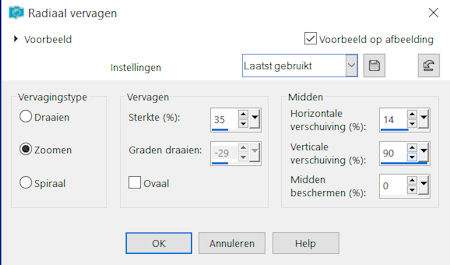
Afbeelding, omdraaien.
4. Effecten, Unlimited 2.0, Italian editors effect, picture in picture, zet miscala op 212, Radio174.
5. Effecten, Unlimited 2.0, Mura’s Seamles, shift at wave, zet Base Freq op 1 en Amplitude 1 op 100 en klik oke.
6. Lagen, nieuwe rasterlaag.
Vul je laag met je achtergrond kleur.
7. Lagen, nieuwe maskerlaag, uit afbeelding, zoek in je bronvenster mask_GB_125 jpg op en laad hem.
Lagen, samenvoegen, groep samenvoegen.
Aanpassen, scherpte, verscherpen.
Afbeelding, spiegelen.
8. Maak van je voorgrond verloop, dit verloop:
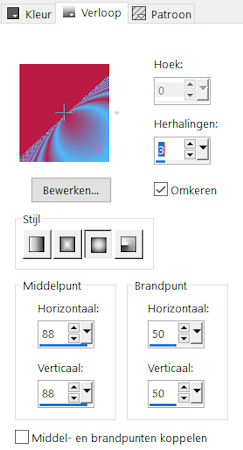
9. Selecties, selecties laden/opslaan, selectie laden uit alfakanaal.
Zet een vinkje bij selectie vervangen en laad selectie 1.
Lagen, nieuwe rasterlaag.
Vul je selectie met dit verloop.
Niets selecteren.
10. Effecten, 3d effecten, afschuining binnen met deze instellingen:
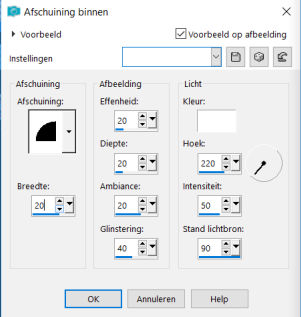
11. Effecten, vervormings effecten, krullen met deze instellingen:
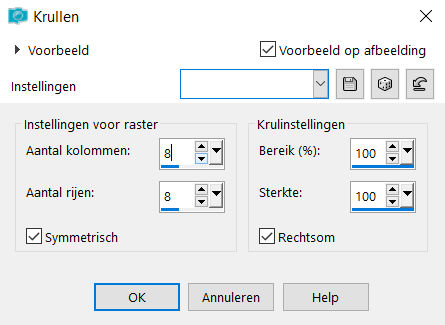
Lagen, dupliceren.
Afbeelding, spiegelen.
Effecten, afbeeldings effecten, verschuiving, vinkje bij aangepast en omloop H. Versch. 64, V. Versch. 15.
12. Lagen, samenvoegen, omlaag samenvoegen.
Herhaal vervormings effecten, krullen nog een keer met dezelfde instellingen.
Afbeelding omdraaien.
Schuif hem terug op dezelfde plek onderaan je afbeelding.
13. Activeer je Christmas on Curacao png, bewerken, kopiëren.
Terug naar je afbeelding.
Bewerken, plakken als nieuwe laag.
Effecten, afbeeldings effecten, verschuiving, H. Versch. 43, V. Versch. -90.
14. Activeer nu je gereedschap Gum en zet hem op grootte 70 en gum hem met de rondte mee weg.
Zo dus:
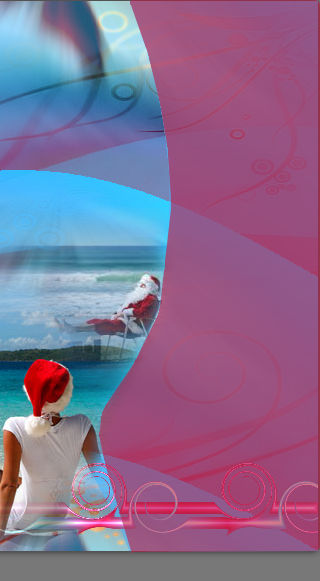
(het rode deel gum je weg)
15. Activeer je window png, bewerken, kopiëren.
Terug naar je afbeelding, bewerken, plakken als nieuwe laag.
Afbeelding, formaat wijzigen met 70%, geen vinkje bij alle lagen.
Effecten, afbeeldings effecten, verschuiving, vinkje bij aangepast en transparant, H. Versch. 9, V. Versch. 58.
16. Geef je raam een slagschaduw, V & H -3, Dekking 69, vervagen 23, kleur zwart.
17. Activeer je christmas tree jpg, bewerken, kopiëren.
Terug naar je afbeelding.
Lagen, nieuwe rasterlaag.
18. Selecties, selecties laden/opslaan, alfa selectie laden uit alfakanaal.
Laad selectie 2.
Bewerken, plakken in selectie.
Niets selecteren.
Lagen, schikken, omlaag.
19. Activeer de bovenste laag in je lagenpalet.
En je deco Curacao png, bewerken, kopiëren.
Terug naar je afbeelding, bewerken, plakken als nieuwe laag.
Schuif je deco netjes op het raam. (voorbeeld bovenaan de les.)
Geef je deco gelijk een slagschaduw. (hij staat nog goed)
20. Lagen, samenvoegen 2 keer omlaag samen- voegen.
Sluit de oogjes in je lagenpalet van de onderste 2 lagen.
Lagen, samenvoegen, zichtbare lagen samenvoegen.
21. Open de gesloten lagen en sluit de open laag.
Activeer een van je open lagen.
Lagen, samenvoegen, zichtbare lagen samenvoegen.
Open je gesloten laag weer.
Je onderste laag is geactiveerd.
22. Selecties, selecties laden/opslaan, alfa selectie laden uit alfakanaal.
Laad selectie 3.
Effecten, afbeeldings effecten, naadloze herhaling met deze instellingen.
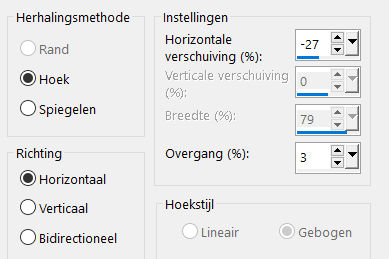
23. Niets selecteren.
Afbeelding, randen toevoegen, 10 pixels in je achtergrond kleur.
24. Activeer je tekst Curacao png, bewerken, kopiëren.
Terug naar je afbeelding, bewerken, plakken als nieuwe laag.
Schuif je tekst naar de linker zijkant.
25. Activeer je gereedschap selecteren(k) en trek de bovenkant wat uit naar net onder je net gemaakte blauwe rand.
26. Lagen, dupliceren.
Activeer je onderliggende laag van de tekst.
Aanpassen, vervagen, gausiaanse vervaging, bereik op 30.
Activeer je bovenste laag en geef hem een slag schaduw V & H 0, dekking 100, vervagen 0, kleur zwart.
Aanpassen, scherpte verscherpen.
27. Activeer je Curacao Stars png, bewerken, kopiëren.
Terug naar je afbeelding, bewerken, plakken als nieuwe laag.
Schuif ze netjes naar de rechter kant.
Aanpassen, scherpte, verscherpen.
28. Lagen, nieuwe rasterlaag.
Zet op deze laag je naam of handtekening.
Lagen, samenvoegen, alle lagen samenvoegen.
29. Dupliceer je afbeelding 16 keer. (totaal 17 frames dus)
Sluit al je lagen met het oogje behalve de onderste.
Activeer deze ook.
30. Activeer je V.W. busje png, bewerken, kopiëren.
Terug naar je afbeelding, bewerken, plakken als nieuwe laag.
Afbeelding, formaat wijzigen met 80%, geen vinkje bij alle lagen.
Lagen dupliceren.
Effecten, afbeeldings effecten, verschuiving, vinkje bij aangepast en transparant, H. Versch. 715, V. Versch. -151.
31. Terug naar je originele busje.(in het midden van je afbeelding.)
Lagen, dupliceren.
Effecten, afbeeldings effecten, verschuiving, H. Versch. 640, V. Versch. -151.
Lagen, schikken, 2 keer omhoog.
32. Terug naar je originele busje.(in het midden van je afbeelding.)
Lagen, schikken, 4 keer omhoog.
Lagen, dupliceren.
Effecten, afbeeldings effecten, verschuiving, H. Versch. 555, V. Versch. -151.
33. Weer terug naar je originele busje.(in het midden van je afbeelding.)
Lagen, schikken, 2 keer omhoog.
Lagen, dupliceren.
Effecten, afbeeldings effecten, verschuiving, H. Versch. 470, V. Versch. -151.
34. Opnieuw terug naar je originele busje.(in het midden van je afbeelding.)
Lagen, schikken, 2 keer omhoog.
Effecten, afbeeldings effecten, verschuiving, H. Versch. 385, V. Versch. -151.
35. We blijven nu bij dit busje.
Lagen, dupliceren.
Lagen, schikken, omhoog.
Effecten, afbeeldings effecten, verschuiving, H. Versch. -85, V. Versch. 0.
36. Lagen, dupliceren.
Lagen, schikken, omhoog.
Effecten, afbeeldings effecten, verschuiving, H. Versch. -85, V. Versch. 0.
Herhaal dit tot alle lagen een busje hebben.
37. Open nu alle gesloten lagen in je lagenpalet.
Activeer nu je bovenste rasterlaag.
Lagen, samenvoegen, omlaag samenvoegen, ga een laag naar beneden in je lagenpalet.
Opnieuw, lagen samenvoegen, omlaag samenvoegen.
38. Herhaal wat ik nu schrijf tot ook het onderste busje samengevoegd is met je onderste laag, zodat je in totaal weer 17 lagen hebt. Ga een laag naar beneden in je lagenpalet. (busje)
Lagen, samenvoegen, omlaag samenvoegen.
39. Sluit alle lagen in je lagenpalet, alleen de onderste blijft open.
Activeer je gereedschap selectie(s), aangepaste selectie en zet je instellingen zo
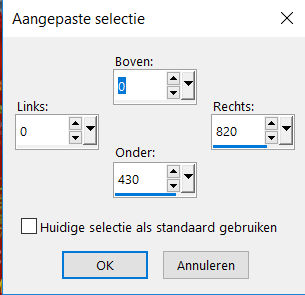
40. Effecten, insteekfilter, Unlimited 2.0, VM Natural, Starmaker en zet je instellingen zo:
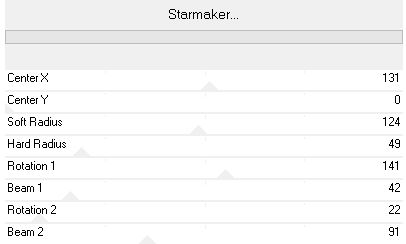
Laat je selectie de hele tijd staan.
41. Open en activeer nu je tweede laag van onderen en zet je instellingen precies zo, alleen zet je rotation 1 op 69.
en rotation 2 op 12
42. Open en activeer nu je derde laag van onderen en zet je instellingen precies zo, zet nu je rotation 1 op 54.
en rotation 2 op 63.
43. Open en activeer nu je vierde laag van onderen en zet je instellingen precies zo, alleen zet je rotation 1 op 120.
en rotation 2 op 86.
Open vanaf hier elke keer je bovenliggende laag.
En herhaal nu vanaf regel 41 tot en met 44 en daarna op nieuw vanaf regel 41 tot en met 44.
daarna opnieuw tot je bovenaan alle lagen bent.
Selectie, niets selecteren.
44. We gaan hem nu opslaan
Bestand , opslaan als, zet in het balkje in je venster op PSP Animation Shop (*psp)
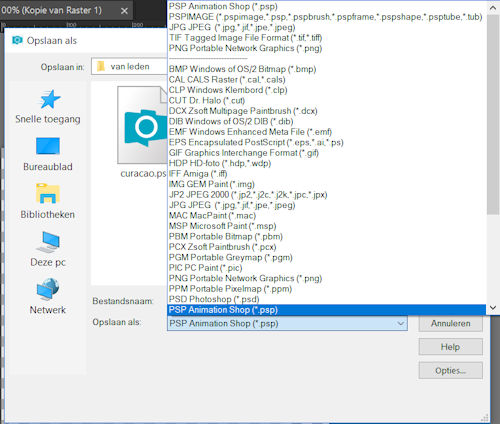
Geef hem de bestandsnaam Curacao en sla hem op in je map van de les.
45. Start A. S. op.
Bestand, open en zoek je net opgeslagen les en open hem in animatie shop.
Activeer je eerste frame.
Bewerken, alles selecteren.
46. Animatie, formaat van animatie wijzigen, zorg dat er een vinkje staat bij pixelgrootte en vul daar dan 750 in bij breedte, de hoogte past zich aan.
47. Zo nu nog even de snelheid bepalen.
Animatie, eigenschappen voor frame en zet als tijd 20.
klik oke.
Bestand, opslaan als, geef je werkje een naam ik heb gekozen voor Kerst op Curacao en klik op opslaan.
En dat was het dan weer,
Nog even een uitdaging voor de kerst hahaha.
De les is weer getest door Leontine.
Leontine als altijd weer dank je wel hiervoor.
